LINEはスタンプなどを使ってすぐにメッセージを送ることができるのでとても便利です。
その反面、何か他のことをしている時に一度LINEでメッセージをやりとりし始めると、LINE以外のことがなかなかできなくなってしまいます。
また、LINEを起動するには一度現在起動中のアプリをバックグラウンドにまわす必要があるので、タスクを切り替えるのも少し面倒です。
私はその解決策として、Galaxy S4(SC-04E)のマルチウィンドウ機能を使って、LINEと同時に他のアプリを起動して使っています。
この方法であれば、LINEでやりとりしながら他のアプリを同時に使う事ができるので便利です。
なお、今回の方法はGalaxy S4(SC-04E)のRoot化が必要です。
端末のRoot化やカスタムリカバリの導入などによって、メーカーの補償は一切きかなくなります。
また作業中にデータが消えたり端末が起動しなくなってしまったとしても、当方では一切責任は負えません。
全て自己責任で作業を行ってください。
1)Galaxy S4(SC-04E)をRoot化しておく。Root化方法は、Galaxy S4(SC-04E)のRoot化方法・手順。を参照してください。
2)Xposed Installerをインストールしておく。インストール方法は、Galaxy S4(SC-04E)でParanoidAndroidのようにアプリごとにタブレットUIにしたりDPIを変更する方法。を参照してください。
3)[XPOSED MOD] NottachXposedから、「NottachXposed_v●●.apk」をダウンロードしておく。2013/6/20現在の最新は「NottachXposed_v11.apk」です。
4)ファイルマネージャーをインストールしておく。今回はESファイルエクスプローラーを使っています。
まず、NottachXposedをインストールしていきます。このNottachXposedはAT&T用のモジュールですが、ステータスバーのアイコンの変更や通知領域の背景を画像にしたり、ハードボタンの機能割り当て変更などかなりたくさんのカスタムをすることができます。
Galaxy S4(SC-04E)で適用できるものは少ないですが、いくつか使うこともできるので試してみてください。
ESファイルエクスプローラーを起動してNottachXposed_v11.apkをタップします。
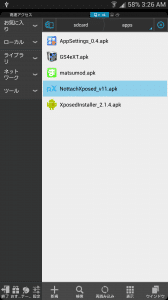
「インストール」をタップします。
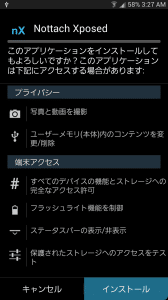
インストールが完了したら「完了」をタップします。以上でモジュールのインストールは完了です。
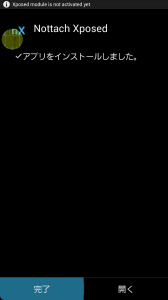
次に、先ほどインストールしたNottachXposedを有効化します。
Xposed Installerを起動してModulesタブをタップ>Nottach Xposed[11.0]にチェックを入れてGalaxy S4(SC-04E)を再起動させます。
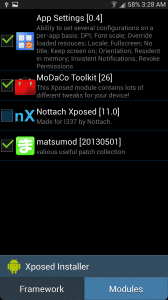
再起動したらNottachXposedを開きます。NottachXposedはAT&T用のGalaxy S4のモジュールなので非対応との警告が表示されますが、無視して「Agree」をタップします。
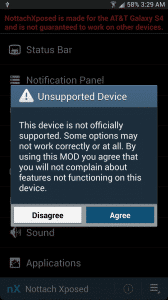
「Applications」をタップします。
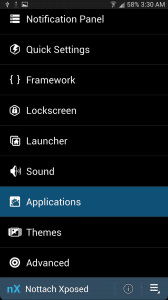
「Select multi-window apps」をタップします。
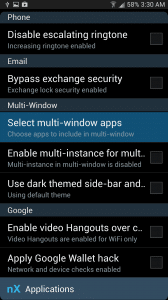
LINEにチェックを入れます。
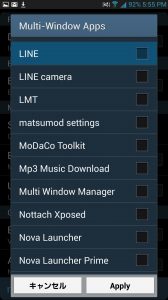
Applyをタップ後、一度Galaxy S4(SC-04E)を再起動させます。
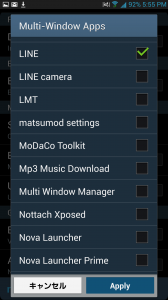
再起動後、マルチウィンドウを起動させます。起動方法などの基本的な操作はGalaxyシリーズの独自機能「マルチウィンドウ」の使い方まとめ。を参照してください。
マルチウィンドウ起動後、「編集」をタップします。
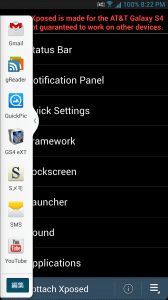
LINEが追加できるようになっているので、マルチウィンドウのタブにロングタップしたまま持っていきます。
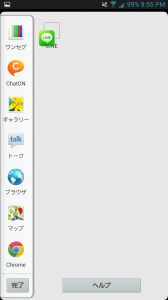
追加できたら、「完了」をタップします。
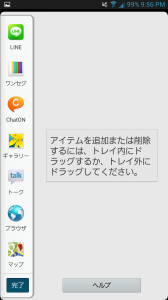
追加後、LINEをロングタップしたままディスプレイに持っていきます。
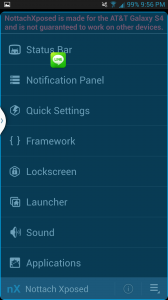
指を離せば、普通にLINEが起動します。次に他のアプリを同時に起動させます。今回はYoutubeにしました。
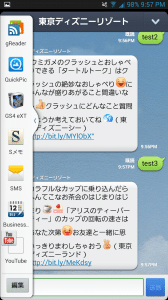
Youtubeを上か下の好きな方に表示させます。
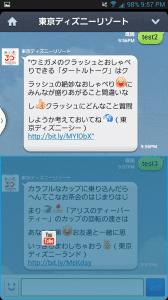
これで、LINEと同時にYoutubeを使うことができるようになりました。
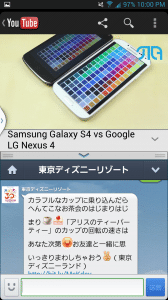
LINEでメッセージを送る際、IMEが起動するのでYoutubeの動画は見づらくなりますが・・・
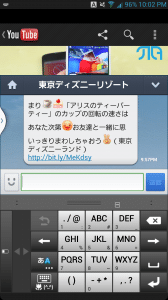
その間もYoutubeは再生し続けることができますし、Youtubeの方をタップするとすぐに元に戻るので特に気になりません。
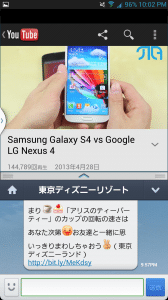
今回のはGalaxy S4(SC-04E)のRoot化が必要な方法ですが、頻繁にLINEを使う人はこのような使い方もあります。
LINEと他のアプリを切り替えるのが面倒な場合に試してみてください。